怎么解除隐藏文件夹 win10中隐藏文件或文件夹的取消方法
在使用Windows 10操作系统时,我们常常会遇到隐藏文件或文件夹的情况,这些隐藏文件或文件夹可能是由系统自动生成,也有可能是用户自己设置的。无论是哪种情况,解除隐藏文件夹都是一个重要的操作。在本文中我们将介绍一些方法来帮助您解除Win10中隐藏文件或文件夹的设置。无论您是想恢复无意中隐藏的文件夹,还是想主动取消设置,下文中将为您提供详细的步骤和操作指南。让我们一起来了解这些方法吧!
步骤如下:
1.打开win10电脑,点击任务栏开始菜单。弹出应用面板中点击“此电脑”,打开此电脑窗口。
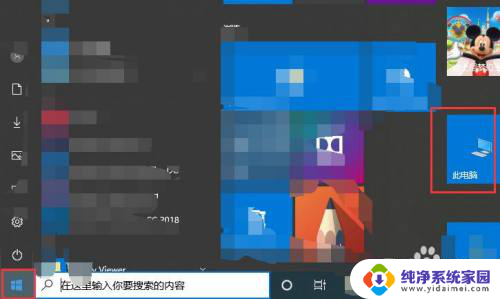
2.打开一个具有隐藏的文件夹或文件的路径。我们以视频文件夹为例,点击打开视频文件夹。
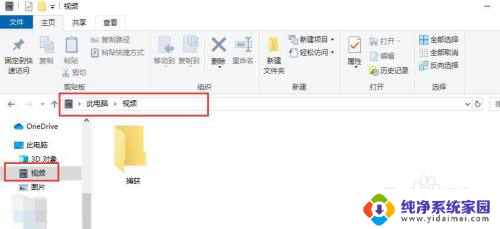
3.点击“此电脑”窗口顶部菜单栏中“查看”,显示“查看”选项卡。
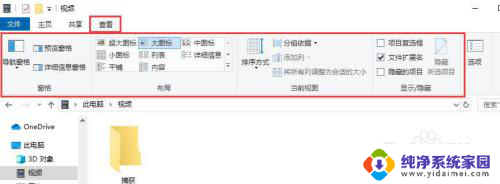
4.点击选中“隐藏的项目”选项,窗口中就会显示出隐藏的文件夹和文件。
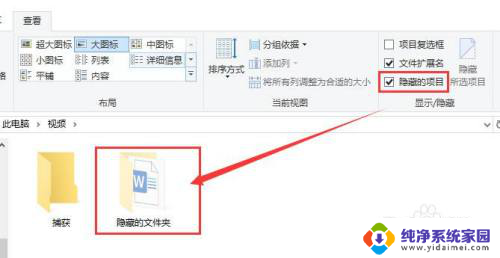
5.选中隐藏的文件夹,点击查看选项卡中“隐藏所选项目”按钮。弹出确认属性更改窗口,例如我们选择“仅将更改应用于此文件夹”。点击确定按钮。

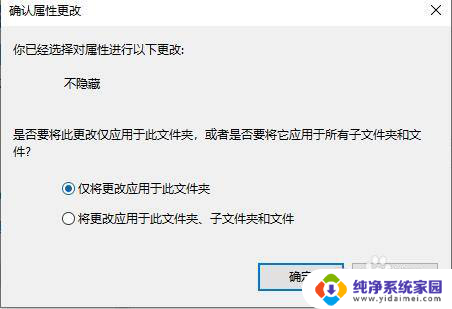
6.此时文件夹就显示为正常状态。双击打开该文件夹。可以看到文件夹中还有两个word文件,其中一个是隐藏状态,如图所示。
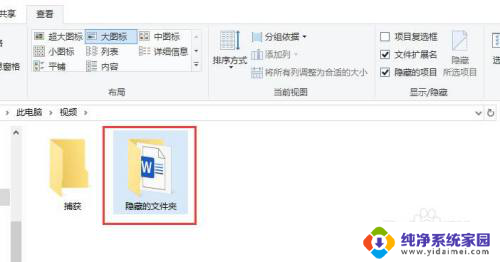
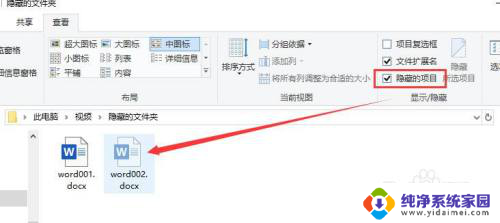
7.如图所示,选中隐藏的文件,点击查看选项卡中“隐藏所选项目”。
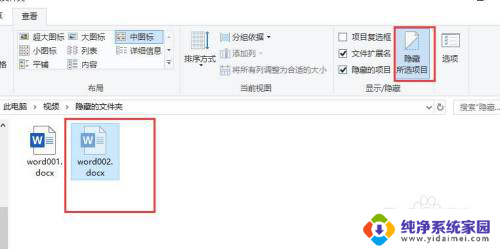
8.此时,取消隐藏后的文件就会正常显示在文件夹中。我们点击“隐藏的项目”选项,取消选中。之前隐藏的文件也会正常的显示出来。
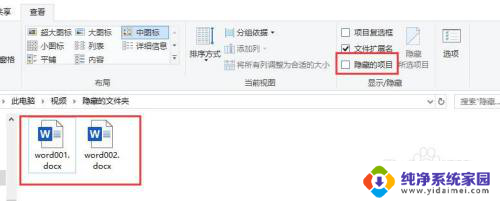
以上就是解除隐藏文件夹的全部内容的方法了,如果你也遇到了同样的情况,可以参照我的方法来处理,希望对大家有所帮助。
怎么解除隐藏文件夹 win10中隐藏文件或文件夹的取消方法相关教程
- 怎么取消隐藏的文件夹怎么找回来 win10如何取消隐藏的文件或者文件夹
- 如何查看隐藏文件夹win10 win10显示隐藏文件和文件夹的方法
- 电脑怎么看隐藏文件夹 win10显示隐藏文件和文件夹方法
- 怎样打开电脑隐藏文件夹 win10显示隐藏文件和文件夹方法
- 显示文件夹隐藏文件 win10怎么让隐藏文件和文件夹显示出来
- 文件夹怎么显示隐藏的文件夹 win10显示隐藏文件和文件夹方法
- win10调出隐藏文件夹 win10如何显示隐藏文件和文件夹
- win10文件夹隐藏 win10怎么隐藏文件夹图文教程
- 电脑上如何显示隐藏文件夹 win10如何显示隐藏文件和文件夹
- win10隐藏文件夹怎么设置 WIN10文件夹隐藏和查看操作步骤
- 怎么查询电脑的dns地址 Win10如何查看本机的DNS地址
- 电脑怎么更改文件存储位置 win10默认文件存储位置如何更改
- win10恢复保留个人文件是什么文件 Win10重置此电脑会删除其他盘的数据吗
- win10怎么设置两个用户 Win10 如何添加多个本地账户
- 显示器尺寸在哪里看 win10显示器尺寸查看方法
- 打开卸载的软件 如何打开win10程序和功能窗口